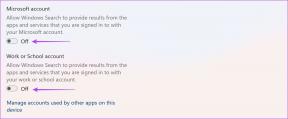Prečo moje upozornenia na iPhone nevydávajú zvuk?
Rôzne / / April 03, 2023

iPhone je najúspešnejším zariadením spoločnosti Apple Inc. Používateľom tiež poskytuje zážitok na prémiovej úrovni s najnovšími a najzaujímavejšími funkciami. A vďaka svojmu operačnému systému je iOS, úroveň zabezpečenia, používateľské rozhranie a rýchlosť pozoruhodné. Používatelia iOS sa však často stretávajú s jedným problémom a pýtajú sa, prečo moje upozornenia na iPhone nevydávajú zvuk. Tento problém sťažuje prehliadanie dôležitých informácií, najmä ak nemáte svoje zariadenie v rukách alebo v blízkosti. Táto príručka vás prevedie niekoľkými tipmi na riešenie problémov, ktoré vám pomôžu opraviť nefunkčný zvuk upozornenia pre iPhone. Budete tiež schopní pochopiť a opraviť problém s nefunkčným zvukom upozornenia iOS 15. Poďme začať!

Obsah
- Prečo moje upozornenia na iPhone nevydávajú zvuk?
- Metóda 1: Vypnite tichý režim a DND
- Metóda 2: Povoliť upozornenia na správy
- Metóda 3: Zrušte ignorovanie príjemcu zo služby iMessages
- Metóda 4: Vynútené ukončenie aplikácie Správy
- Metóda 5: Znova povoľte iMessage
- Metóda 6: Reštartujte iPhone
- Metóda 7: Vypnite funkciu filtrovania neznámych odosielateľov
- Metóda 8: Odpojte zariadenia Bluetooth
- Metóda 9: Odblokujte kontakty
- Metóda 10: Povoľte tón upozornenia na správu
- Metóda 11: Zapnite možnosť Upozorniť ma
- Metóda 12: Aktualizujte iOS
- Metóda 13: Zakážte posielanie textových správ ďalej
- Metóda 14: Obnovte všetky nastavenia
- Metóda 15: Vykonajte obnovenie továrenských nastavení
- Metóda 16: Kontaktujte podporu spoločnosti Apple
Prečo moje upozornenia na iPhone nevydávajú zvuk?
Tento problém môže byť spôsobený nastavením systému, ktoré ste zmenili na svojom iPhone. Je tiež možné, že ste omylom vykonali nejaké úpravy v aplikácii, ktoré stlmili upozornenie aplikácie, ktoré by bolo špecifické pre aplikáciu.
Niekedy môže problém vyplývať z jednoduchej chyby zariadenia, ktorú možno vyriešiť reštartovaním zariadenia. Problémy so zvukom upozornení aplikácie iPhone môžete vyriešiť aj vynúteným zatvorením aplikácie a jej opätovným otvorením. Bez ohľadu na situáciu použite riešenia uvedené nižšie na vyriešenie problému s nefunkčnými upozorneniami na žiadne textové správy na iPhone a zvukom upozornení iOS 15.
Metóda 1: Vypnite tichý režim a DND
Keď prepnete iPhone do tichého režimu, pri nových textových správach nebude počuť tón upozornenia. Vypnite tichý režim na svojom iPhone stlačením prepínača stlmenia, ktorý sa nachádza nad tlačidlami hlasitosti, aby ste to vyriešili.
Po druhé, keď je váš iPhone v režime Nerušiť, nové texty nespôsobujú vibrovanie ani zvuk. Otvorte ovládacie centrum iOS a skontrolujte, či je ikona DND (polmesiac) fialová, aby ste to vyriešili. Ak áno, klepnutím naň deaktivujete DND.
1. Otvor nastavenie aplikáciu na vašom iPhone.

2. Klepnite na Nevyrušujte možnosť.
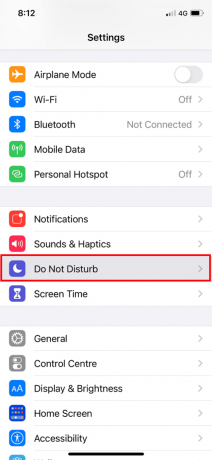
3. Vypnúť prepínač pre Nevyrušujte možnosť.
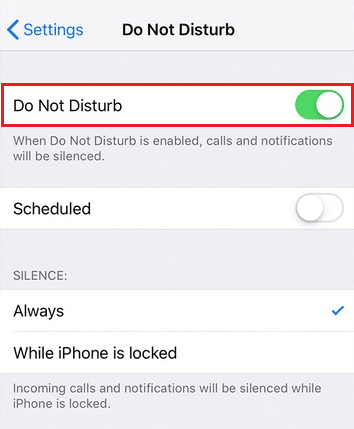
Okrem toho režimy zaostrenia v systéme iOS 15 a novších verziách vám umožňujú vybrať, ktorým aplikáciám a ľuďom chcete povoliť upozornenia. Pomocou ovládacieho centra alebo aplikácie Nastavenia deaktivujte ktorýkoľvek z týchto režimov, ak ich používate.
Metóda 2: Povoliť upozornenia na správy
Povoľte aplikáciu Správy na zobrazovanie správ na uzamknutej obrazovke, v Centre upozornení a na iných miestach, ak sa textové správy nezobrazujú ako upozornenia na vašom iPhone. Ak chcete opraviť nefunkčný zvuk upozornenia pre iPhone, postupujte podľa nasledujúcich krokov
1. Prejdite na Nastavenia > Upozornenia > Správy.
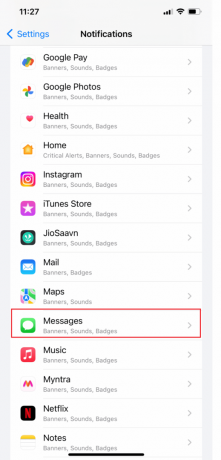
2. Zapnúť prepínač pre Povoliť upozornenia možnosť.
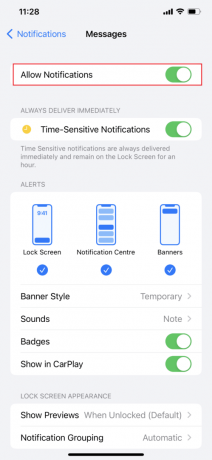
3. Povoliť Bannery, Centrum notifikácií, a Zamknúť obrazovku možnosti.
4. Vyberte požadovanú hlasnú správu VÝSTRAŽNÉ TÓNY z Zvuky Ponuka.
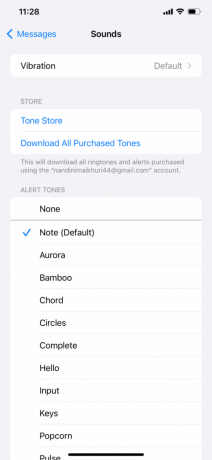
Poznámka: Ak skutočný obsah správy nie je viditeľný na uzamknutej obrazovke vášho iPhone, vyberte Vždy pod Zobraziť ukážky.
Prečítajte si tiež: Ako opravím pomalý internet na svojom iPhone
Metóda 3: Zrušte ignorovanie príjemcu zo služby iMessages
iPhone vás neupozorní, keď niekto alebo a skupina vám pošle novú textovú správu alebo správu iMessage po ich stlmení. Zistite, ako opraviť zvuk upozornení iPhone, ktorý nefunguje, v sekciách nižšie:
1. Otvor Správy aplikáciu na vašom iPhone.

2. Klepnite na požadovanú správu pre ktoré boli upozornenia skryté.
3. Potom klepnite na ikona i z pravého horného rohu, ako je znázornené nižšie.
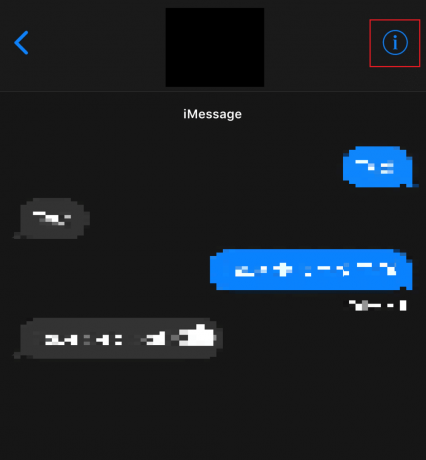
4. Vypnúť prepínač pre Skryť upozornenia možnosť.

Metóda 4: Vynútené ukončenie aplikácie Správy
Ak je aplikácia Správy otvorená na pozadí, vynútiť ukončenie tejto aplikácie. Ak chcete vynútiť ukončenie aplikácie Správy, postupujte podľa krokov uvedených nižšie.
- Na iPhone X alebo najnovšom modeli iPhone: Potiahnite prstom nahor z dno a zastavte sa pri stredvašej obrazovky zobrazíte všetky aplikácie, ktoré ste nedávno použili.
- Na iPhone 8 alebo staršom modeli iPhone: Dvakrát kliknite na domovské tlačidlo zobrazíte aplikácie, ktoré ste nedávno použili.
Potom sa zobrazia všetky aplikácie na pozadí, zatvorte Aplikácia Správy a zabrániť ich spusteniu na pozadí, aby sa vyriešil problém s nefunkčným zvukom upozornenia pre iPhone.
Metóda 5: Znova povoľte iMessage
iMessage uľahčuje spojenie s priateľmi, rodinou a spolupracovníkmi. Pred pokračovaním je nevyhnutné potvrdiť, či je služba iMessage zapnutá a aktivovaná. Ak chcete opraviť upozornenia bez textových správ na iPhone, postupujte podľa nasledujúcich krokov:
1. Spustite iPhone nastavenie.
2. Potom klepnite na Správy.
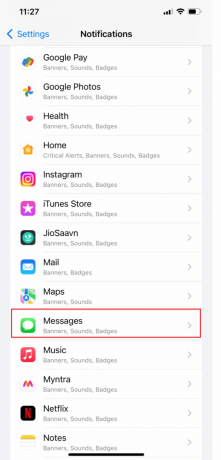
3. Vypnúť prepínač pre iMessage možnosť.
4. Potom, po niekoľkých sekundách, zapnúť znova prepnite na iMessage možnosť.

Prečítajte si tiež: Na odoslanie tejto správy je potrebné povoliť opravu iMessage
Metóda 6: Reštartujte iPhone
Sú chvíle, keď sa sami seba pýtate, prečo moje upozornenia na iPhone nevydávajú zvuk. Ak chcete tento problém vyriešiť, môžete skúsiť reštartovať alebo reštartovať zariadenie a problém vyriešiť. Osvieži systém pred zamrznutím a poruchami. Náš článok si môžete prečítať na Ako reštartovať iPhone X aby ste sa naučili reštartovať.

Metóda 7: Vypnite funkciu filtrovania neznámych odosielateľov
Pomocou iPhone môžete automaticky filtrovať spam a texty od cudzích ľudí. V zriedkavých prípadoch, ak to povolíte, môže vám uniknúť niekoľko dôležitých textových upozornení. Aplikácia Správy navyše roztriedi všetky textové správy, ktoré dostanete od ľudí, ktorí nie sú vo vašom zozname kontaktov, do samostatného zoznamu a nebude vás na ne upozorňovať. Ak chcete opraviť, že zvuk upozornenia iOS 15 nefunguje, postupujte podľa nasledujúcich krokov:
1. Na nastavenie aplikáciu, klepnite na Správymožnosť.
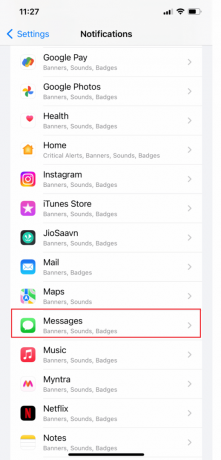
2. Teraz potiahnite prstom nadol a klepnite na Neznámy a spam.
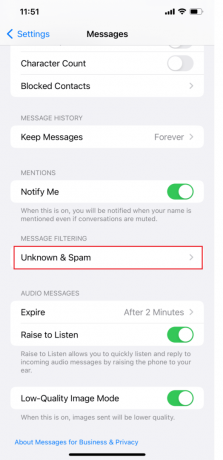
3. potom vypnúť prepínač pre Filtrovať neznámych odosielateľov možnosť.

Prečítajte si tiež: Ako vypnúť tiché doručovanie v iMessage
Metóda 8: Odpojte zariadenia Bluetooth
Ak zabudnete a necháte ich pripojené k vášmu iPhone, nový zvuk textovej správy sa môže reprodukovať cez tieto slúchadlá alebo zariadenia Bluetooth, a nie cez reproduktor zariadenia.
Pozrime sa, ako odpojiť zariadenia Bluetooth od vášho iPhone.
1. Otvor nastavenie aplikáciu na vašom iPhone.
2. Potom klepnite na Bluetooth možnosť.

3. Nájdite a klepnite na pripojené zariadenie.
4. Potom klepnite na ikona i sprava od uvedeného zariadenia.

5. Klepnite na Zabudnite na toto zariadenie možnosť a potvrďte svoj výber.
Pokračujte v čítaní ďalej, aby ste sa dozvedeli viac spôsobov, ako vyriešiť problém s nefunkčným zvukom upozornení iOS 15.
Metóda 9: Odblokujte kontakty
Keď niekoho zablokujete, nebude vám môcť písať ani volať. Skontrolujte, či do zoznamu nebola (neúmyselne alebo zámerne) pridaná konkrétna osoba zoznam blokov ak od nich nedostávate textové správy. Ak chcete vyriešiť, prečo moje upozornenia nevydávajú zvuk v prípade problému s iPhone, postupujte podľa nasledujúcich krokov:
1. OTVORENÉ nastavenie a klepnite na Upozornenia >Správy.
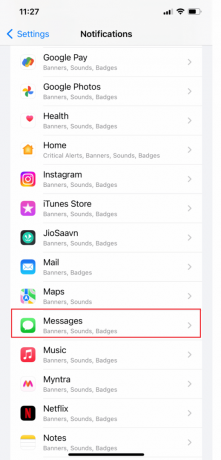
2. Klepnite na Blokované kontakty.
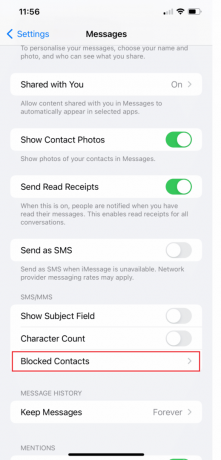
3. Potiahnite prstom doľava po mene alebo telefónnom čísle osoby, ak sú tu uvedené, a klepnite na Odblokovať.
Metóda 10: Povoľte tón upozornenia na správu
Keď dostanete novú správu alebo upozornenie na váš iPhone, prehrá tón upozornenia. Ak na svojom iPhone nevyberiete tón upozornenia pre konkrétnu službu alebo aplikáciu, pri prijatí nového upozornenia sa neprehrajú žiadne zvuky. Ak chcete vyriešiť, prečo moje upozornenia nevydávajú zvuk v prípade problému s iPhone, postupujte podľa nasledujúcich krokov:
1. OTVORENÉ nastavenie aplikáciu na vašom iPhone.
2. Teraz klepnite na Zvuk a haptika.
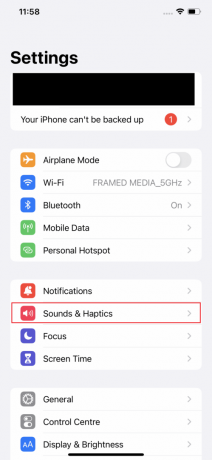
3. Potom klepnite na Textový tón.
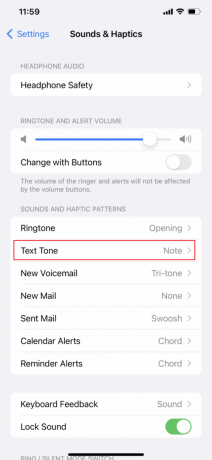
4. Klepnite na požadovaný tón uvedené na stránke, aby ste ho vybrali ako tón textu/upozornenia, ak je Typ upozornenia nastavený na Žiadne.
Poznámka: Vráťte sa na Zvuky a haptika a skontrolujte, či sú tóny upozornení povolené pre všetky ostatné služby a aplikácie (ako napríklad Mail, Voicemail, AirDrop atď.). Uistite sa, že ste vybrali tón upozornenia, ak niektorý z nich je Žiadny.

Prečítajte si tiež: Ako zobraziť staré upozornenia na iPhone
Metóda 11: Zapnite možnosť Upozorniť ma
Stlmili ste konverzáciu, pretože ste mali zlú náladu po tom, čo ste dostali príliš veľa skupinových upozornení iMessage? Už nebudete dostávať upozornenia, pokiaľ sa o vás niekto konkrétne nezmieni v stlmenej konverzácii. Týmto spôsobom môžete obmedziť zbytočné textové upozornenia a zároveň sledovať tie, ktoré vás konkrétne spomínajú. Ak chcete vyriešiť problém, prečo moje upozornenia nevydávajú zvuk v prípade problému s iPhone, postupujte podľa nasledujúcich krokov:
1. OTVORENÉ nastavenie a klepnite na Správy.
2. Teraz potiahnite prstom nadol a zapnúť prepínač pre Upozorni ma možnosť.
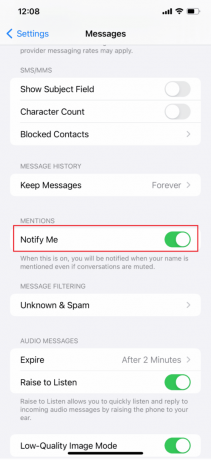
Metóda 12: Aktualizujte iOS
Jednou z najlepších vecí na vlastnení iPhonu je, že dostávate pravidelné aktualizácie operačného systému vášho zariadenia. To platí aj pre iné produkty Apple, ale iPhone je ten, ktorý sa aktualizuje najčastejšie. Dostávate veľa aktualizácií pre iOS, pretože Apple chce opraviť čo najviac problémov so svojimi produktmi. Problém, ktorý sa vyskytoval v predchádzajúcej aktualizácii systému iOS, by mal byť s najväčšou pravdepodobnosťou odstránený v novšej aktualizácii atď. Ak chcete vyriešiť, prečo moje upozornenia nevydávajú zvuk v prípade problému s iPhone, postupujte podľa nasledujúcich krokov:
1. Na svojom iPhone spustite nastavenie aplikácie.
2. Klepnite na generál z menu.
3. Potom klepnite na Aktualizácia softvéru.

4. Klepnite na Stiahnite si a nainštalujte.
Poznámka: Vyberte ďalej alebo Zrušiť ak dostanete správu so žiadosťou o dočasné odstránenie niektorých aplikácií, aby sa iOS mohol aktualizovať.

5A. Ak chcete, aby sa aktualizácia uskutočnila okamžite, klepnite na Inštalácia možnosť.
5B. Alebo ak klepnete na Nainštalujte dnes večer a zapojte svoje iOS zariadenie do napájania pred spaním, vaše zariadenie bude automaticky aktualizované cez noc.
Poznámka: Máte tiež možnosť nainštalovať softvér neskôr tak, že sa rozhodnete Pripomeň mi neskôr.
Metóda 13: Zakážte posielanie textových správ ďalej
Sú chvíle, keď sa na vašom iPhone nezobrazia nové textové upozornenia, ak sa rozhodnete prijímať texty na Macu alebo iPade. Ak chcete vyriešiť, prečo moje upozornenia nevydávajú zvuk v prípade problému s iPhone, postupujte podľa nasledujúcich krokov:
1. Otvor nastavenie aplikáciu na vašom iPhone.
2. Potom klepnite na Správy.

3. Teraz potiahnite prstom nadol a klepnite na Preposielanie textových správ.
4. nakoniec vypnúť na Preposielanie textových správ možnosť pre iné zariadenia Apple.
Prečítajte si tiež: Ako zakázať kontextové okná v Safari na iPhone
Metóda 14: Obnovte všetky nastavenia
Neplatné nastavenia alebo prispôsobenia môžu mať tiež negatívny vplyv na upozornenia. Ak sa problém objavil po zmene niektorých nastavení telefónu, môže to byť koreň problému. To isté sa môže vyskytnúť po inštalácii nových aktualizácií pre iOS alebo aplikácie. V niektorých prípadoch aktualizácie prepíšu nastavenia, čo môže viesť ku konfliktom. Obnovenie predvolených volieb a pôvodnej konfigurácie to môže pomôcť vylúčiť. Ak chcete vyriešiť, prečo moje upozornenia nevydávajú zvuk v prípade problému s iPhone, postupujte podľa nasledujúcich krokov:
1. Otvorte iPhone nastavenie.
2. Klepnite na Všeobecné > Preniesť respResetovať iPhone.
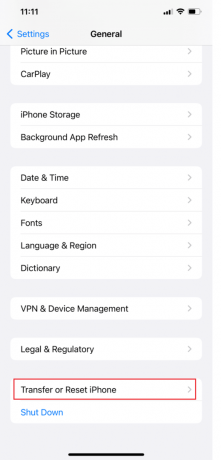
3. Klepnite na Resetovať.
4. Klepnite na Obnoviť všetky nastavenia.
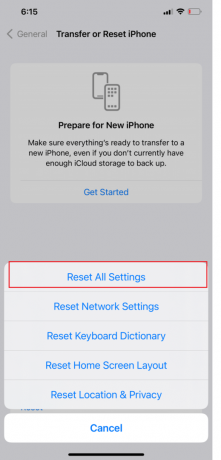
Metóda 15: Vykonajte obnovenie továrenských nastavení
Poslednou možnosťou, ktorú môžete vyskúšať sami, a možnou opravou, ak sa problém znova objaví po implementácii predchádzajúcich riešení, je obnovenie továrenských nastavení. Možno máte čo do činenia s vážnym systémovým problémom, ktorý si vyžaduje sofistikovanejšie opravy, ako napríklad úplný reset systému. Nezabudnite však najskôr zálohovať všetky dôležité súbory, pretože to bude mať za následok ich trvalé odstránenie. Môžete si vybrať zálohovanie súbory do iTunes alebo iCloud. Postupujte podľa nášho sprievodcu Ako obnoviť továrenské nastavenia iPhone X.

Metóda 16: Kontaktujte podporu spoločnosti Apple
Budeš musieť kontaktujte Apple Podporte, ak niektorá z vyššie uvedených metód pre vás nefungovala. Môžete získať odborný názor na to, čo môžete urobiť, aby ste vyriešili problém s nefunkčným zvukom upozornení pre iPhone. Apple poskytuje online helpdesk, ktorý poskytuje články, ako aj živú podporu z ich ústredia. Môžete navštíviť Stránka podpory pre iPhone aby ste sa pripojili k tímu podpory Apple.

Odporúčané:
- Čo je botnetový útok?
- Ako opraviť Hey Siri nefunguje na iPhone
- Čo to znamená informovať v systéme iOS 15?
- Ako vypnúť režim inkognito na iPhone
Dúfame, že to rýchlo pochopíte a vyriešite prečo moje upozornenia nevydávajú zvuk na mojom iPhone a zvuk upozornenia iOS 15 nefunguje. Neváhajte nás kontaktovať so svojimi otázkami a návrhmi prostredníctvom sekcie komentárov nižšie. Dajte nám tiež vedieť, o čom sa chcete dozvedieť ďalej.